13、現在打開圖層樣式。下載金屬表面漸變素材。
描邊
位置:外部;混合模式:正常;填充:漸變。其他如圖:
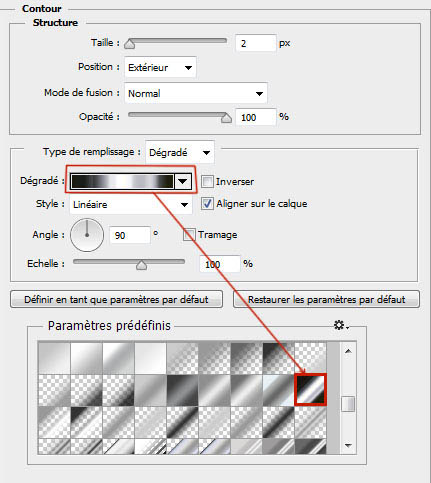
內陰影
混合模式:正常,其他如圖:
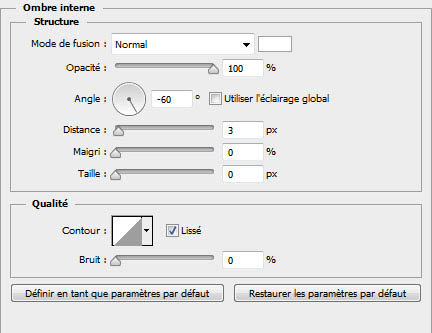
內發光
混合模式:正常。其他如圖:
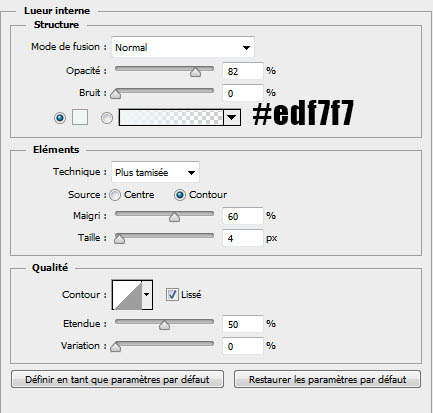
這樣你就做出了一個3D文字,而無需使用Photoshop中的3D選項。

14、現在要做的就是複製圖層及圖層樣式,打開 菜單 > 圖層 > 圖層樣式 > 複製/粘貼圖層樣式。
效果是這樣。

15、現在,導入光暈素材,把它調整成這樣。
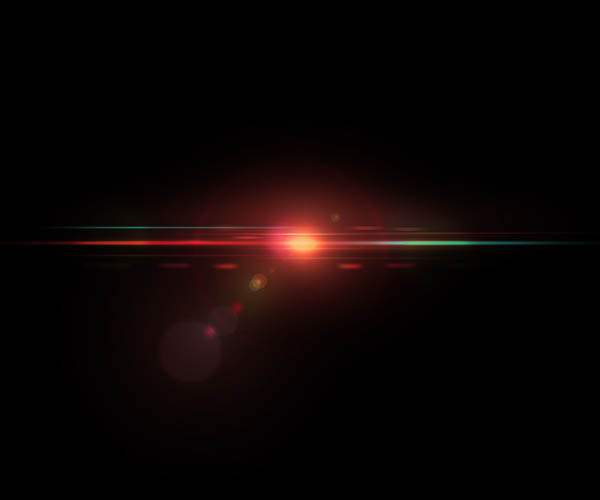
<點小圖查看大圖>

16、然後進入菜單 > 圖像 > 調整 > 色相和飽和度。
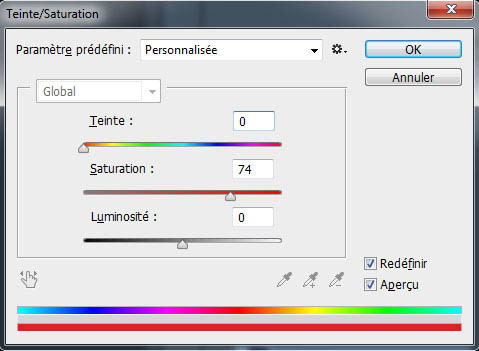
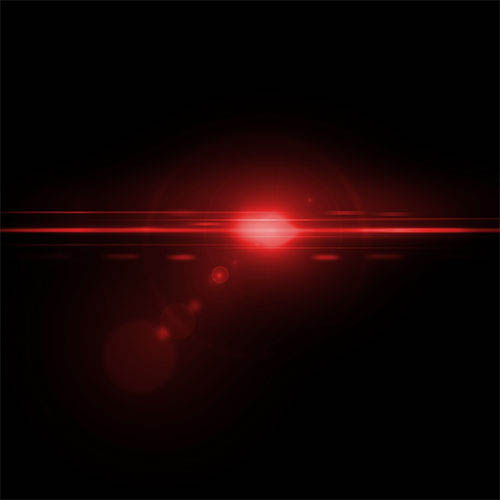
17、然後,把混合模式 改為濾色。
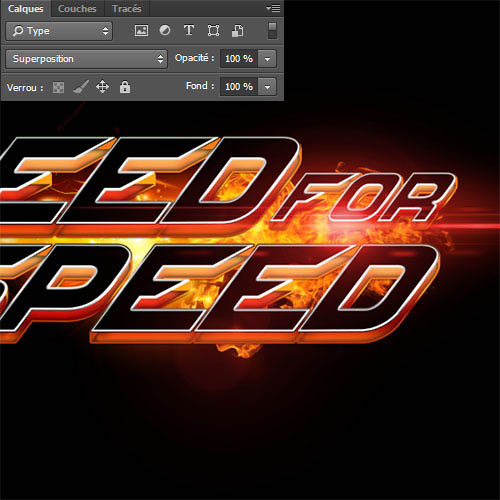
18、另一個光暈也這麼處理。
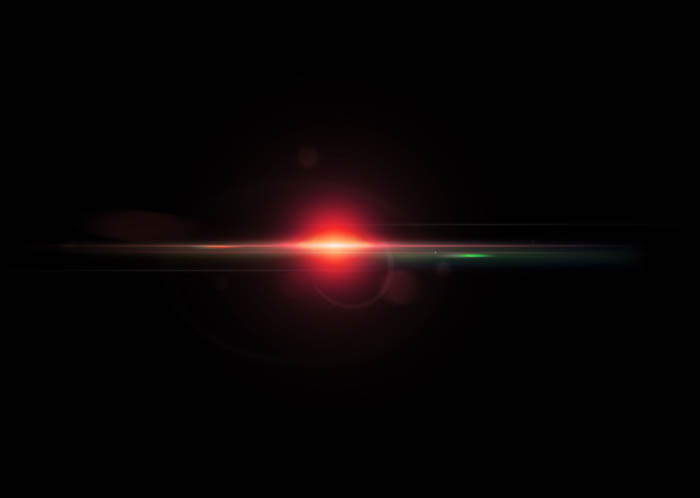
<點小圖查看大圖>
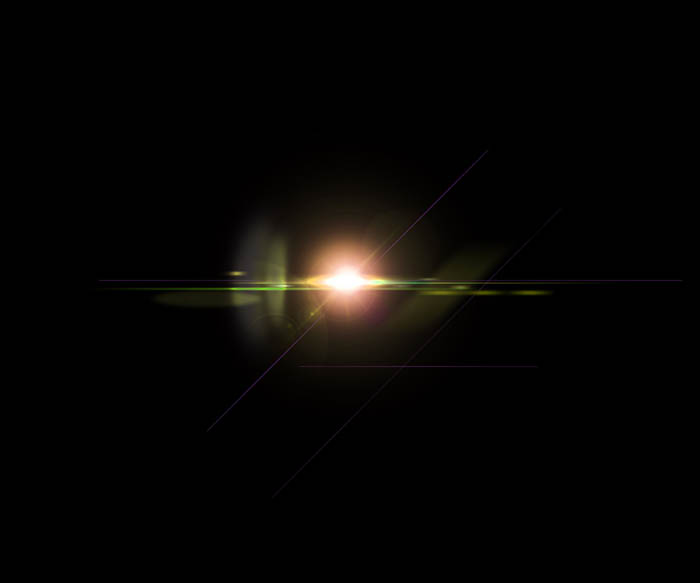
<點小圖查看大圖>

19、然後新建圖層,使用畫筆工具(B)用黃色和橙色的星星畫筆繪製。

20、最後打開菜單 > 圖層 > 新建調整圖層 > 色階添加色階調整圖層。
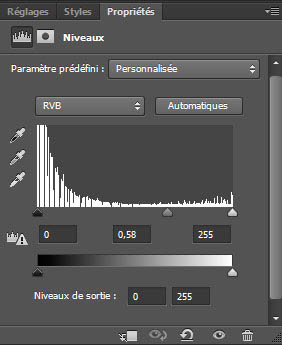
最終效果:

标签:立體字
推薦設計

優秀海報設計精選集(8)海報設計2022-09-23

充滿自然光線!32平米精致裝修設計2022-08-14

親愛的圖書館 | VERSE雜誌版版式設計2022-07-11

生活,就該這麼愛!2022天海報設計2022-06-02
最新文章

5個保姆級PS摳圖教程,解photoshop教程2023-02-24

合同和試卷模糊,PS如何讓photoshop教程2023-02-14

PS極坐標的妙用photoshop教程2022-06-21

PS給數碼照片提取線稿photoshop教程2022-02-13
















